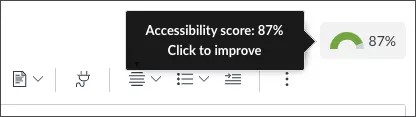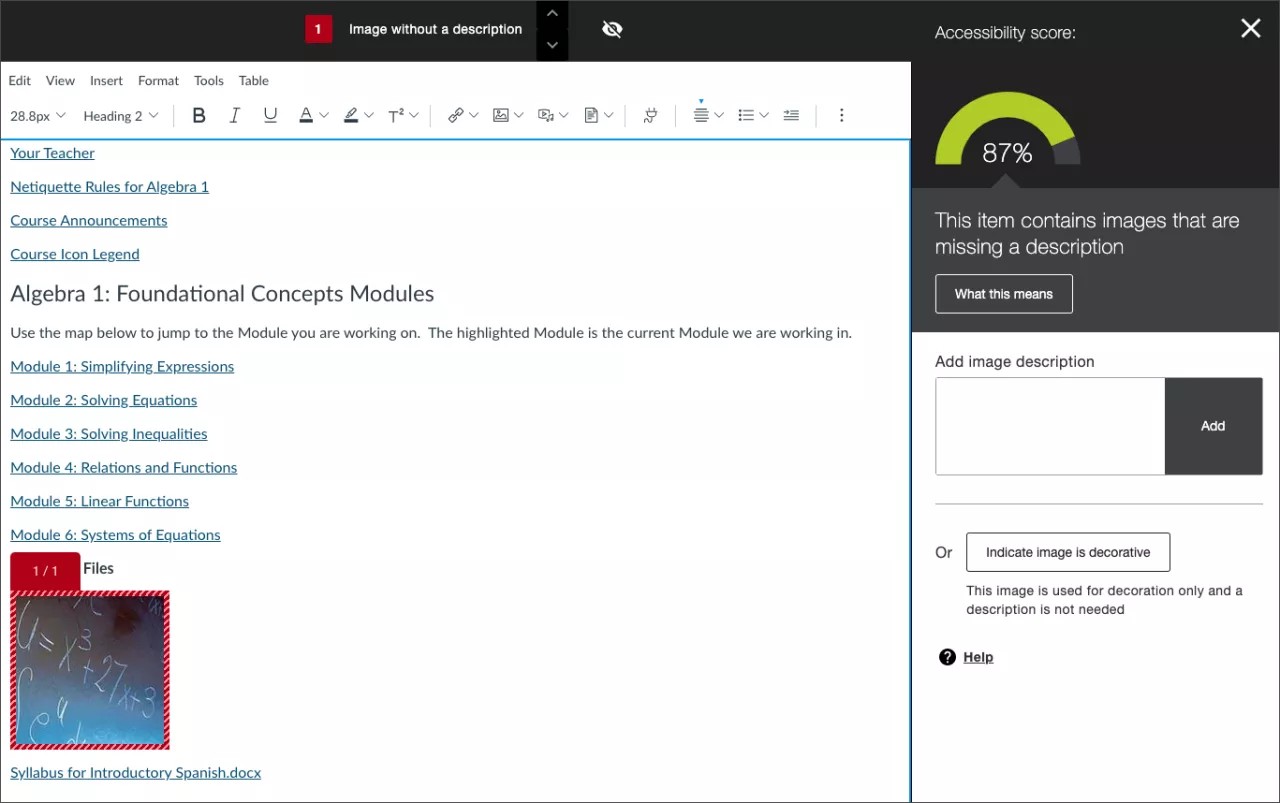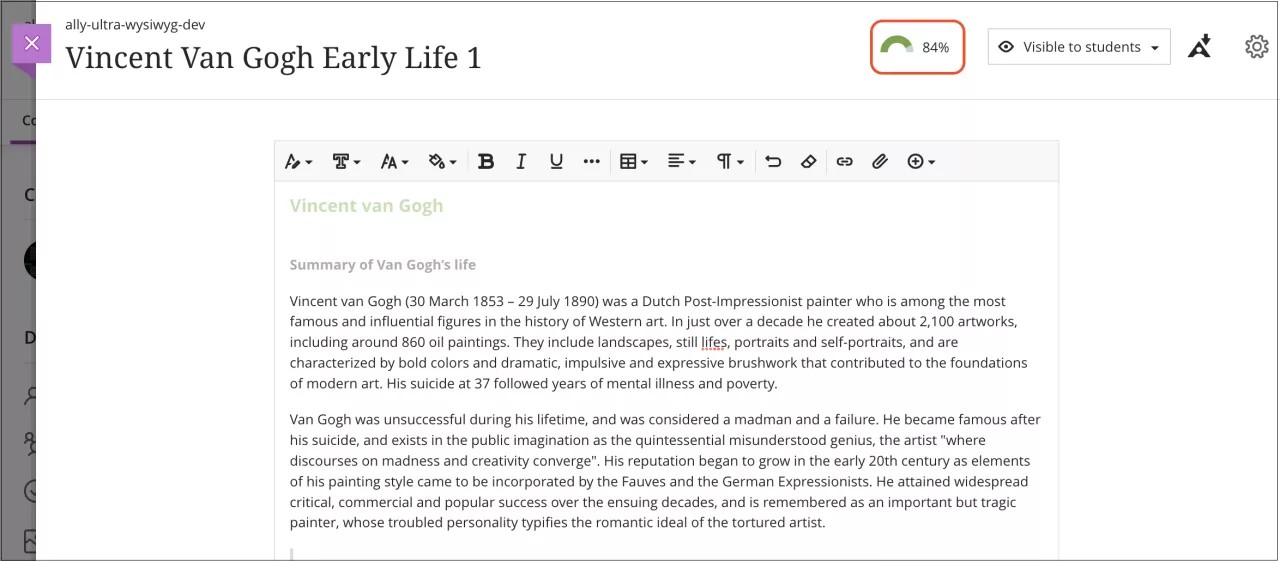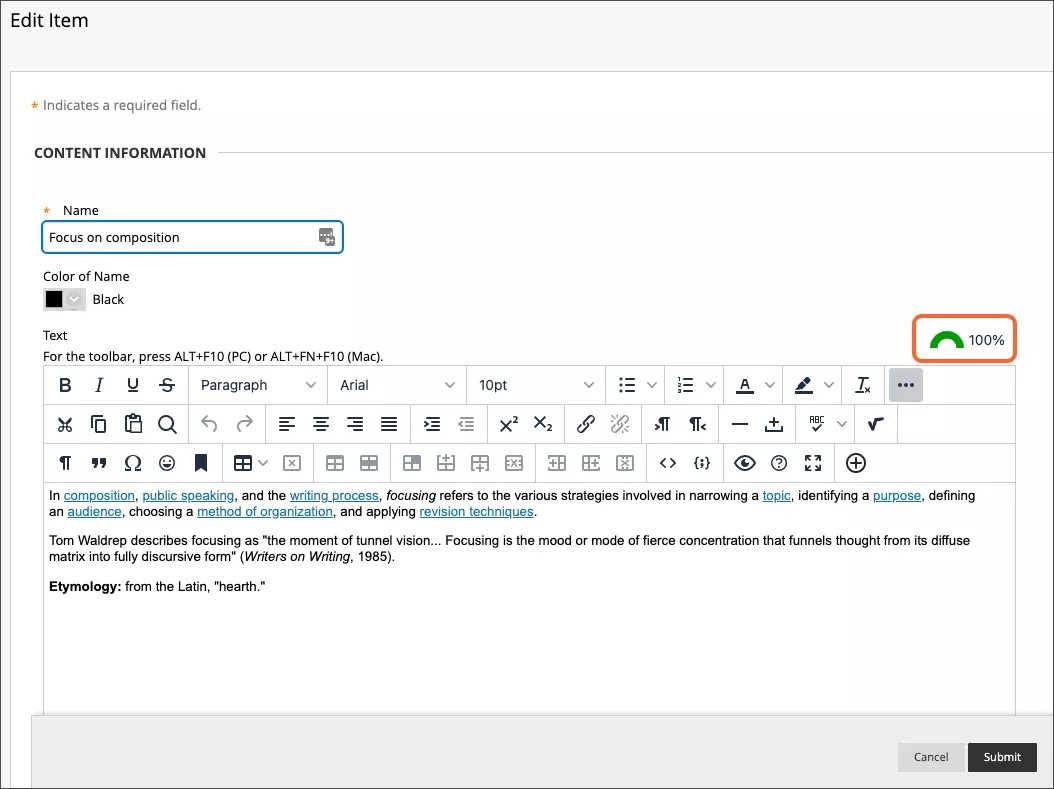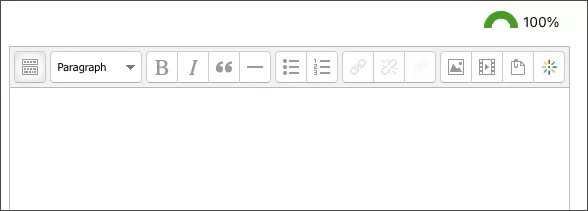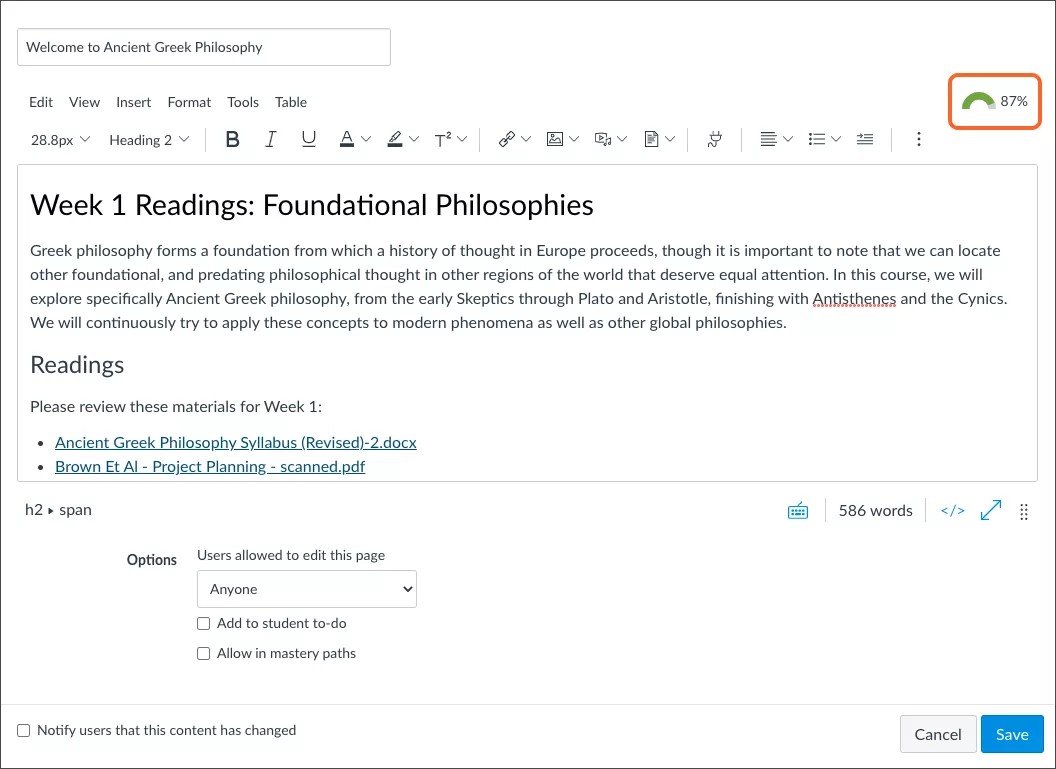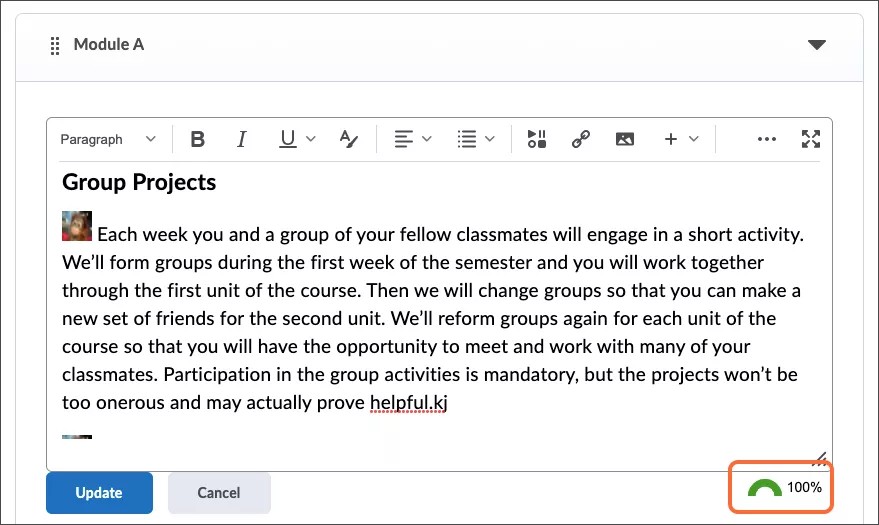Ricevi feedback in tempo reale da Ally nell'editor dei contenuti del tuo corso. Apri l'editor di contenuti WYSIWYG o VTBE del tuo corso per vedere l'indicatore del punteggio di Ally. Mentre crei contenuti, il punteggio di Ally si aggiorna in tempo reale. Seleziona il punteggio per saperne di più sui problemi e segui la guida passo passo su come risolverli.
Video demo sul feedback del docente di Ally per i contenuti WYSIWYG
Come faccio a vedere il mio punteggio di accessibilità sui miei contenuti WYSIWYG?
L'icona del punteggio di accessibilità di Ally è visibile solo quando crei o modifichi il contenuto. Devi essere in modalità di modifica per vedere il punteggio sul tuo contenuto WYSIWYG o VTBE.
Vai al contenuto del tuo corso e modificalo per visualizzare il punteggio.
Contenuti WYSIWYG supportati nel tuo Learning Management System (LMS)
Come posso utilizzare il punteggio Ally sul mio contenuto WYSIWYG?
Crea o modifica contenuti nell'editor WYSIWYG del tuo corso. Mentre digiti o apporti modifiche, il punteggio di Ally si aggiorna immediatamente. I punteggi vanno da Basso a Perfetto. Più alto è il punteggio, meno errori sono presenti.
Scopri di più sui punteggi di accessibilità di Ally
Dopo aver individuato il punteggio di accessibilità, puoi iniziare a esaminare i problemi e migliorare i contenuti per alzare il punteggio.
Ally fornisce un feedback dettagliato e supporto per aiutarti a diventare un professionista dell’accessibilità. Scopri di più sui problemi di accessibilità, sul perché sono importanti e su come risolverli. Obiettivo: raggiungere il verde!
Seleziona Punteggio di accessibilità per aprire il feedback del docente. Apporta soluzioni rapide direttamente nel pannello e nella finestra di anteprima. Seleziona Tutti i problemi per visualizzare tutti i problemi presenti nel file e decidi quali risolvere per primi.
Al termine, chiudi il pannello di feedback di Ally e salva il contenuto aggiornato nell'editor WYSIWYG per salvare le modifiche.
Le modifiche non verranno salvate finché non salvi dall'editor di contenuti WYSIWYG.
Quali indicazioni sull'accessibilità fornisce Ally per i miei contenuti WYSIWYG?
Ally esegue sul contenuto WYSIWYG gli stessi controlli che esegue sui file HTML allegati. I risultati dei controlli sono riportati sia nel Report di accessibilità dei corsi del docente che nel Report Ally dell’istituto utilizzato dagli amministratori.
Il feedback e la guida sui contenuti WYSIWYG non sono ancora disponibili per tutti i problemi. La guida WYSIWYG è disponibile per questi problemi di accessibilità:
- Testo con contrasto insufficiente
- Ordine delle intestazioni
- Immagine senza una descrizione
- Immagine con descrizioni ridondanti
- Tabelle senza intestazioni
- Tabelle con intestazioni vuote
"La struttura dell'intestazione dell'HTML non inizia al livello corretto" è un problema riportato nel Report di accessibilità dei corsi e nel Report dell'istituto. Non ci sono indicazioni per questo problema nell'editor WYSIWYG a causa dei livelli di intestazione nella pagina al di fuori dell'editor.
Contenuti WYSIWYG creati nel tuo LMS supportati
Blackboard Learn Ultra
La modifica del testo alternativo per le immagini nel contenuto sarà disponibile in una versione futura.
Crea o modifica il contenuto WYSIWYG per vedere il punteggio di Ally.
- Vai a un contenuto WYSIWYG supportato.
- Seleziona Modifica dai tre punti nell'angolo della casella del contenuto.
- Il punteggio Ally appare sopra la barra degli strumenti dell'editor WYSIWYG.
Ally supporta questi contenuti WYSIWYG:
Le informazioni tra parentesi si riferiscono alla relativa intestazione della colonna nell'esportazione del Report del corso.
- Cartella dei contenuti (application/x-folder)
- Elemento (application/x-item)
- Modulo di apprendimento (application/x-learning-module)
- Piano delle lezioni (application/x-lesson)
- Un link a un forum (application/x-link-discussion-topic)
- Link web (application/x-link-web)
- Applicazione LTI incorporata (application/x-lti-launch)
- Tutti gli altri tipi di contenuti WYSIWYG, compresi Pagina vuota e Pagina del modulo (application/x-page)
Blackboard Learn Original
Crea o modifica il contenuto WYSIWYG per vedere il punteggio di Ally.
- Vai a un contenuto WYSIWYG supportato.
- Seleziona il menu Opzioni per il contenuto.
- Seleziona Modifica. Il punteggio Ally appare a destra sopra la barra degli strumenti dell'editor WYSIWYG.
Ally supporta questi contenuti WYSIWYG:
Le informazioni tra parentesi si riferiscono alla relativa intestazione della colonna nell'esportazione del Report del corso.
- Cartella dei contenuti (application/x-folder)
- Elemento (application/x-item)
- Modulo di apprendimento (application/x-learning-module)
- Piano delle lezioni (application/x-lesson)
- Un link a un forum (application/x-link-discussion-topic)
- Link web (application/x-link-web)
- Applicazione LTI incorporata (application/x-lti-launch)
- Tutti gli altri tipi di contenuti WYSIWYG, compresi Pagina vuota e Pagina del modulo (application/x-page)
Moodle
L'editor Atto è ora supportato.
Crea o modifica il contenuto WYSIWYG per vedere il punteggio di Ally.
- Nel corso, seleziona Attiva modifica.
- Vai a un contenuto WYSIWYG supportato.
- Seleziona Modifica. Il punteggio Ally appare a destra sopra la barra degli strumenti dell'editor WYSIWYG.
Ally supporta questi contenuti WYSIWYG:
Le informazioni tra parentesi si riferiscono alla relativa intestazione della colonna nell'esportazione del Report del corso.
- Compito (application/x-assignment)
- Libro (application/x-book)
- Capitolo del libro (application/x-book-chapter)
- Argomenti di discussione (application/x-discussion-topic)
- Descrizione del forum (application/x-forum)
- Descrizione del glossario (application/x-glossary)
- Voce del glossario (application/x-glossary-entry)
- Etichetta (application/x-label)
- Descrizione della lezione (application/x-lesson-description)
- Pagina della lezione (application/x-lesson-page)
- Contenuto della pagina (application/x-page-content)
- Introduzione della pagina (application/x-page-intro)
- Sezione (application/x-section)
- Programma (application/x-syllabus)
Canvas
Crea o modifica il contenuto WYSIWYG per vedere il punteggio di Ally.
- Vai a un contenuto WYSIWYG supportato.
- Seleziona Modifica. Il punteggio Ally appare a destra sopra la barra degli strumenti dell'editor WYSIWYG.
Ally supporta questi contenuti WYSIWYG:
Le informazioni tra parentesi si riferiscono alla relativa intestazione della colonna nell'esportazione del Report del corso.
- Annuncio (application/x-announcement)
- Compito (application/x-assignment)
- Argomenti di discussione (application/x-discussion-topic)
- Descrizione del quiz (application/x-quiz)
- Programma (application/x-syllabus)
- Pagina (application/x-page)
D2L Brightspace
Crea o modifica il contenuto WYSIWYG per vedere il punteggio di Ally.
- Vai a un contenuto WYSIWYG supportato.
- Seleziona il contenuto per modificarlo. Il punteggio Ally appare a destra sotto l'editor.
Ally supporta questi contenuti WYSIWYG:
Le informazioni tra parentesi si riferiscono alla relativa intestazione della colonna nell'esportazione del Report del corso.
- Argomenti di discussione (application/x-discussion-topic)
- File (application/x-file)
- Link web (application/x-link-web)
- Modulo (application/x-module)
- Descrizione del quiz (application/x-quiz)
Schoology
Il contenuto WYSIWYG non è supportato in Schoology in questo momento.